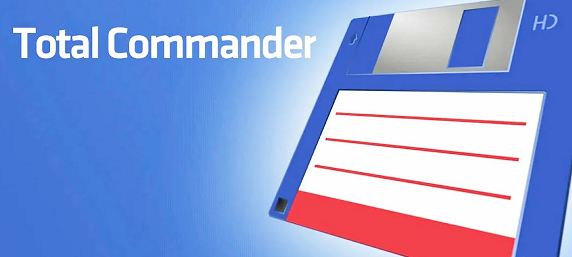
Total Commander - программа для удобной работы с файлами, папками, дисками. Программа, которая появилась в начале 90-х и в настоящее время не теряет своей актуальности. В отличии от стандартного Проводника Windows, значительно упрощает работу, т.к. внутри программы доступны сразу 2 окна для быстрого копирования, перемещения файлов между папками/дисками. Помимо основных функций есть дополнительные возможности: работа с сетью, управление принтерами и пр.
В данной статье мы поговорим о панели инструментов. И если вы работаете с данной программой, то могли наблюдать сверху различное кол-во иконок - это и есть панель инструментов - дополнительные иконки программ, которые позволяют быстро что-то запустить или выполнить.
Есть дефолтный набор программ, который доступен сразу после установки. Однако не всегда этого может быть достаточно и порой может быть необходимо его чем-то дополнить. Например, быстрым доступом к калькулятору или запуском графической программы для рисования Paint, или и вовсе дополнить возможностью отображать и прятать скрытые файлы в папках. Каждый из этих трёх примеров добавляется со своими особенностями, их сейчас и рассмотрим.
- Добавим калькулятор.
Для того, чтобы это сделать нам необходимо:
1. Нажать ПКМ в области панели с иконками

2. Затем нажмём клавишу Добавить - после чего среди иконок появится пустой квадрат (синего цвета)
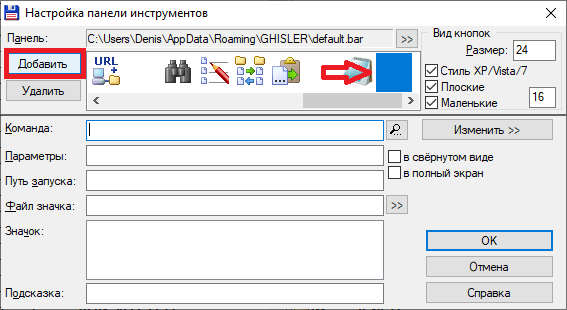
3. В поле Команда пишем: Сalc.exe и в поле Файл значка пишем аналогично: Сalc.exe затем нажимаем ОК
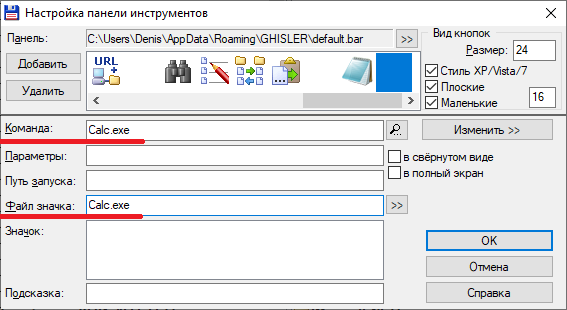
И иконка калькулятора появилась в панели инструментов, в нашем примере рядом с блокнотом:

- Добавим Paint.
Для этого повторяем 1 и 2 пункт выше, при этом дополнительно указываем полный путь в поле Путь запуска: C:\Windows\system32\mspaint.exe
Дублируем этот путь и для иконки. А в поле Команда пишем: mspaint.exe
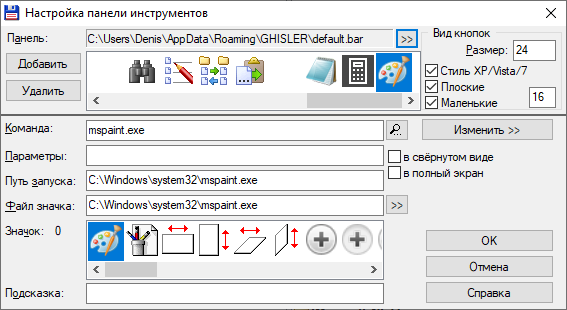
- Добавим возможность Показывать/прятать скрытые файлы.
Повторяем 1 и 2 пункт выше, при этом необходимо найти команду, для этого нажимаем на кнопку с иконкой лупа и в дополнительном окне внизу пишем: cm_SwitchHidSys
И затем нажимаем ОК.
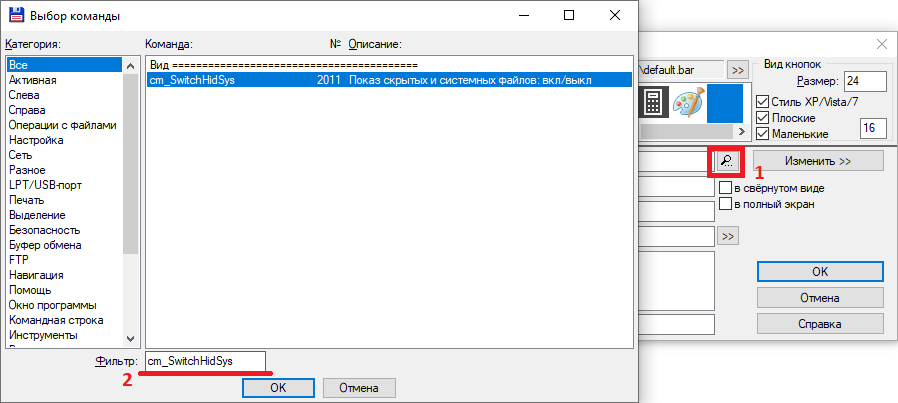
Далее должно автоматически появиться в поле Файл значка: wcmicons.dll и подгрузиться сами иконки, выбираем понравившуюся и нажимаем ОК.
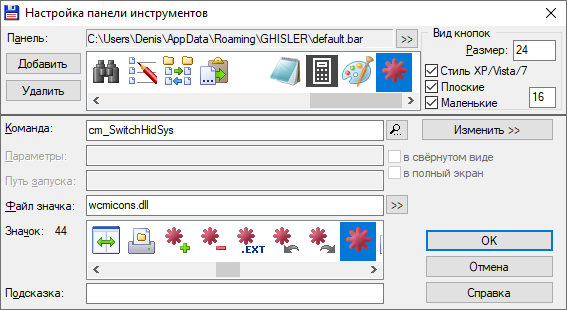
Итак, мы с вами рассмотрели 3 разных способа добавления программ на панель инструментов.

 Хочу рассказать о, как мне кажется, не совсем правильной политике кор…
Хочу рассказать о, как мне кажется, не совсем правильной политике кор…
